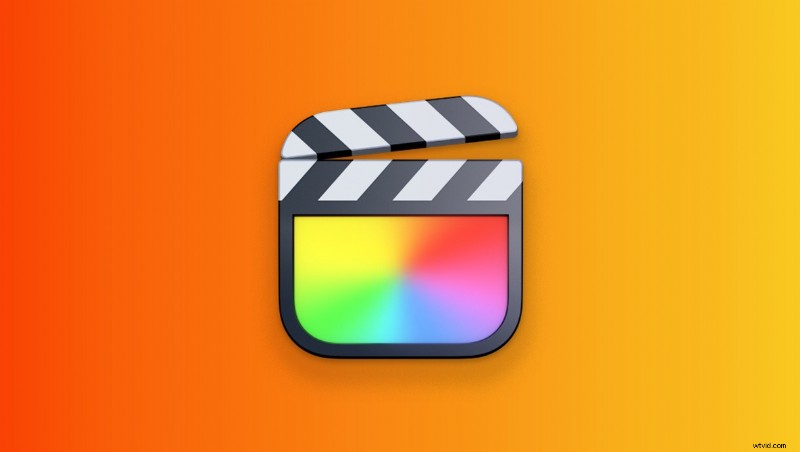
El software de edición no lineal es bastante simple. Los clips de metraje se arrastran a una línea de tiempo y el editor puede cortar clips para acortarlos y organizarlos en un orden que constituya la parte visual del video.
Se pueden agregar sonidos para mejorar la experiencia, pero en general, ya sea que haya comenzado con iMovie o Premiere Pro, todos son similares. Lo que hace que cada uno sea único es la forma de importar medios, lo que puede hacer con esos medios con respecto a los efectos y luego el proceso de exportación de sus entregables.
Final Cut tiene una forma extraña de nombrar elementos en la barra lateral de bibliotecas. Vamos a desglosarlo para tener algo de claridad.
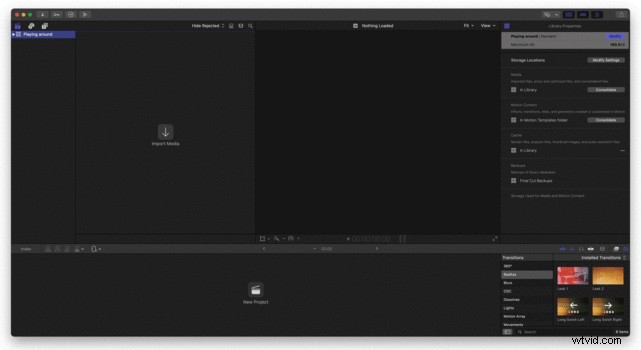 ¿Es una biblioteca un proyecto?
¿Es una biblioteca un proyecto?
Bueno, sí y no. Si alguna vez usó la antigua aplicación iPhoto o Apple Photos en su Mac, es posible que sepa que guarda todas las imágenes en una biblioteca. Todas las fotos y videos con todas sus metaetiquetas, datos de ubicación y rostros reconocidos se almacenan en la misma biblioteca.
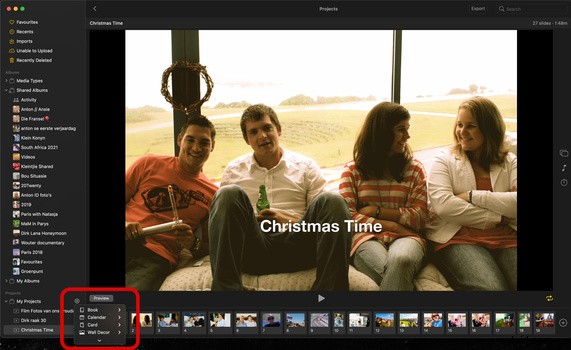
Luego usa estos archivos para agruparlos y brindarle presentaciones de diapositivas y grupos de imágenes según dónde estuvo o con quién tuvo un momento fotográfico. También puede crear libros y sus propias presentaciones de diapositivas, videos, calendarios y muchos otros formatos multimedia.
Entonces, si puedo comparar esto con Final Cut Pro, diría que la Biblioteca contiene todo lo que usa para hacer su video. Entonces, lo que la hace diferente a la aplicación Fotos es que puedes tener varias Bibliotecas, una para cada proyecto, mientras que con Fotos, tienes una que contiene las imágenes de tu vida.
¿Qué es entonces un proyecto?
Si decide que desea hacer un calendario de fotos en la aplicación Fotos, se consideraría un proyecto, al igual que una secuencia de video en Final Cut también se consideraría un proyecto. Entonces puede tener varios Proyectos en su Biblioteca, donde cada línea de tiempo creada es un Proyecto. Por lo tanto, puede tener proyectos separados para Instagram, YouTube y Facebook si lo desea.
¿Y Eventos?
Donde las cosas pueden complicarse es con el uso de eventos de Final Cut. Y honestamente, no uso más de un evento por proyecto, pero necesita alguna explicación.
Final Cut crea el primer evento automáticamente y normalmente le da la fecha de importación como título. Debido a que lo utilizan personas que filman documentales y películas, puede ser útil para los editores tener varios eventos, crear diarios y organizar las tomas antes de que comience la edición. Pero, para alguien que usa FCP para videos más cortos, no es realmente necesario.
Para alguien que edite videos más cortos, las etiquetas y las colecciones inteligentes funcionarán bien.
Conclusión
Una vez que lo veas de esta manera, será mucho más fácil ponerte en marcha con Final Cut. Es una de las primeras cosas que consideraría una barrera de entrada, y cuando consideras lo fáciles que son los otros editores, no debería ser tan intimidante.
¿Quieres saber más sobre Final Cut Pro? Házmelo saber en los comentarios.
